Инструкция к джойстику ps4
Инструкция SONY Dualshock 4 для устройства геймпад для приставки содержит страницы на русском языке.
Размер файла: 557.96 kB. Состоит из 2 стр.
4 Wireless Controller Instruction Manual
Precautions
Before using this product, carefully read this manual and any manuals for compatible hardware. Retain instructions for
Do not use the vibration function if you have any ailment or injury to the bones, joints or muscles of your hands or arms.
You can turn on or turn off the vibration function from (Settings) on the function screen.
Avoid prolonged use of the PS4™ system and Wireless Controller.
Stop using this product immediately if you begin to feel tired or if you experience discomfort or pain in your hands or
arms during use. If the condition persists, consult a doctor.
Permanent hearing loss may occur if the headset or headphones are used at high volume. Set the volume to a safe level.
Over time, increasingly loud audio may start to sound normal but can actually be damaging your hearing. If you
experience ringing or any discomfort in your ears or muffled speech, stop listening and have your hearing checked. The
louder the volume, the sooner your hearing could be affected. To protect your hearing:
Limit the amount of time you use the headset or headphones at high volume.
Avoid raising the volume to block out noisy surroundings.
Lower the volume if you can’t hear people speaking near you.
Avoid looking into the light bar of the controller when it is flashing. Stop using the controller immediately if you
experience any discomfort or pain in any body parts.
Do not handle damaged or leaking lithium-ion batteries. If the internal battery fluid leaks, stop using the product
immediately and contact technical support for assistance. If the fluid gets on to your clothes, skin or into your eyes,
immediately rinse the affected area with clean water and consult your doctor. The battery fluid can cause blindness.
Never disassemble or modify the product.
Do not expose the product to high temperatures, high humidity or direct sunlight.
Do not allow the product to come into contact with liquids.
Do not put heavy objects on the product.
Do not throw or drop the product, or otherwise expose it to strong physical impact.
Take care when using the Wireless Controller’s motion sensor function.
Before using the motion sensor function, make sure you have enough space to move around.
Firmly grip the Wireless Controller to prevent it from slipping out of your grasp and causing damage or injury.
When using the Wireless Controller with a USB cable, ensure that the cable cannot hit a person or any object, and do
not pull the cable out of the PS4™ system whilst playing.
Exterior protection
Follow the instructions below to help prevent the product exterior from deteriorating or becoming discoloured.
Do not place any rubber or vinyl materials on the product exterior for an extended period of time.
Use a soft, dry cloth to clean the product. Do not use solvents or other chemicals. Do not wipe with a chemically-treated
Registering (pairing) the controller
The first time you use the controller or when you want to use the controller on another PlayStation
4 system, you must
perform device registration (pairing). Turn on the PS4™ system and connect the controller with the USB cable to complete
To the PS4™ system’s USB port
USB cable (supplied with the PS4™ system)
Battery life
The battery has a limited lifespan. Battery duration will gradually decrease with repeated usage and age. Battery life also
varies depending on the storage method, usage state, environment and other factors.
Charge in an environment where the temperature range is between 10°C – 30°C. Charging may not be as effective when
performed in other environments.
When the Wireless Controller is not used for an extended period of time, it is recommended that you fully charge it at least
once a year in order to maintain its functionality.
Specifications
Input power rating
Battery capacity
Battery type
Built-in rechargeable Lithium-Ion battery
Operating temperature
Design and specifications are subject to change without notice.
Supplied items
4 Wireless Controller (1), Instruction manual (this document) (1), A USB cable is not included. To connect
or charge the controller, use the USB cable supplied with the PS4™ system.
This product is covered for 12 months from date of purchase by the manufacturer’s guarantee. Please refer to the guarantee
supplied in the PS4™ package for full details.
This product has been manufactured by or on behalf of Sony Computer Entertainment Inc., 1-7-1 Konan Minato-ku
Importer on CIS Customs Union territory- ZAO “Sony Electronics”, 123103, Moscow, Karamyshevsky lane 6, Russia.
The date of manufacture is specified on the product carton or the nameplate near the P/D indication in the following
format: P/D: XX.XXXX, where XX - month, XXXX - year of manufacturing.
Беспроводной контроллер DUALSHOCK
4 Руководство по эксплуатации
Меры предосторожности
Перед использованием изделия необходимо внимательно ознакомиться с данным руководством и руководствами
совместимых устройств. Сохраните инструкции, чтобы у Вас была возможность обращаться к ним в будущем.
Не используйте функцию вибрации, если у вас есть заболевания или травмы костей, суставов и мышц головы.
Функцию вибрациии можно включить и выключить с помощью (Настройки) на экране функций.
Избегайте продолжительного непрерывного использования системы PS4™ и беспроводного контроллера.
Незамедлительно прекратите использование изделия, если почувствуете усталость, дискомфорт или боль в
руках или кистях во время игры Если это состояние не проходит, обратитесь к врачу.
Использование гарнитуры или наушников на высокой громкости может привести к необратимому
повреждению слуха. Установите безопасный уровень громкости. Со временем Вы можете привыкнуть к
высокой громкости, но при этом высокая громкость может стать причиной повреждений слуха. Если речь
кажется Вам приглушенной, Вы слышите звон или ощущаете дискомфорт в ушах, прекратите прослушивание и
обратитесь к врачу. Чем выше громкость, тем скорее она может сказаться на слухе.
Ограничьте длительность использования гарнитуры и наушников при прослушивании звука на высокой
не увеличивайте громкость, чтобы заглушить окружающий шум;
уменьшите громкость, если не слышите, что говорят люди, находящиеся рядом.
Не смотрите прямо на мигающую световую панель контроллера. При возникновении боли или дискомфорта
незамедлительно прекратите использование контроллера.
Не трогайте поврежденные или протекшие литий-ионные аккумуляторы. Если протечет встроенный
аккумулятор, немедленно прекратите использование устройства и обратитесь за помощью в службу
технической поддержки. Если вещество из аккумулятора попадет на кожу, одежду или в глаза, немедленно
промойте пораженный участок чистой водой и обратитесь к врачу. Содержащаяся в аккумуляторе жидкость
может вызвать слепоту.
Никогда не разбирайте и не модифицируйте устройство.
Не подвергайте изделие воздействию высоких температур, высокой влажности и прямых солнечных лучей.
Не допускайте прямого контакта изделия с жидкостями.
Не ставьте на изделие тяжелые предметы.
Не бросайте и не роняйте изделие и не допускайте сильного механического воздействия.
Будьте осторожны при использовании функции датчика перемещения беспроводного контроллера.
Перед использованием убедитесь, что вокруг Вас достаточно свободного пространства для перемещения.
Крепко держите беспроводной контроллер, чтобы предотвратить его выскальзывание из руки, способное
привести к повреждению устройства или Вашей травме.
При подключении беспроводного контроллера с помощью USB-кабеля убедитесь, что кабель перемещается
свободно и не задевает людей и предметы в комнате.
Во время игры не отключайте кабель от системы PS4™.
Защита от внешних повреждений
Чтобы не допустить внешних повреждений или обесцвечивания изделия, выполняйте следующие инструкции.
Не оставляйте на продолжительное время резиновые или виниловые изделия на устройстве.
Протирайте изделие мягкой и сухой тканью. Не пользуйтесь растворителями и другими химикатами. Не
протирайте изделие тканью, пропитанной химикатами.
При первом использовании контроллера или при использовании контроллера с другой системой PlayStation
необходимо выполнить регистрацию (подключение) устройства. Для регистрации устройства требуется
включить систему PS4™ и подключить контроллер к ней с помощью USB-кабеля.
К разъему USB системы PS4™
Кабель USB (поставляется с системой PS4™)
Подробная информация об использования контроллера содержится в руководстве пользователя системы PS4™
Срок работы аккумулятора
Срок работы аккумулятора ограничен. Время автономной работы устройства будет постепенно сокращаться.
Срок работы аккумулятора также зависит от условий и способа хранения изделия, частоты его использования и
При зарядке температура в помещении должна находиться в диапазоне 10°C – 30°C. В других температурных
условиях зарядка может быть осложнена.
Если беспроводной контроллер не используется на протяжении длительного времени, для поддержания его
функциональных возможностей контроллер следует полностью заряжать не менее одного раза в год.
Спецификации
Потребляемая мощность
5 В пост. тока, 800 мА
3,65 В пост. тока
Емкость аккумулятора
Тип аккумулятора
Встроенный литий-ионный аккумулятор
Температура эксплуатации
Конструкция и спецификации могут меняться без предварительного уведомления.
Комплектация
Беспроводной контроллер DUALSHOCK
4 (1), Инструкция (данный документ) (1), USB-кабель в комплект не
входит. Для подключения и подзарядки контроллера необходимо использовать USB-кабель из комплекта системы
На данный продукт в течение 12 месяцев с даты покупки распространяется гарантия производителя. Гарантия
входит в комплект поставки системы PS4™.
Изготовитель данного устройства или компания, от имени которой изготовлено данное устройство - Сони
Импортер на территории стран Таможенного Союза- ЗАО «Сони Электроникс», Россия, 123103, Москва,

Do not use the vibration function if y ou have an y ailment o r injury to the bones, joints o r muscles of yo ur hands or arm s.
Y ou can turn on or t urn off the vibration function fro m (Settings) on the function screen.
A void p rolonged use o f the PS4™ system and W ireless Contr oller .
Stop using this p roduct immediately if y ou begin to feel tired or if you experience discomf ort or pain in your ha nds or
arms during use. If the co ndition persists, con sult a doctor .
Permanen t hearing loss may occur if the headset or headp hones are used a t high volume. Set the volume t o a safe level.
Over time, increasingly loud a udio may start to sound normal b ut can actually be damaging your hea ring. If you
experience ringing or any discomf ort in your ears or m uffled speech, stop listening and ha ve your hearing ch ecked. The
louder the volume , the sooner your hearing could be affected. T o protect yo ur hearing:
Limit the amoun t of time you use the headset or headph ones at high vol ume.
A void rai sing the volume to b lock out noisy surr oundings.
Lower the volume if y ou can ’t hear people speaking near you.
A void looking in to the light bar of the co ntroller when it is flashing. St op using the con troller immediately if y ou
experience any discomfo rt or pain in any body parts.
Do not handle damaged o r leaking lithium-ion bat teries. If the internal bat tery fluid leaks, stop using the product
immediately and co ntact technical support fo r assistance. I f the fluid gets on to your clo thes, skin or into yo ur eyes,
immediately rinse the affected area wi th clean water and co nsult your doctor . The battery fluid can cause blindness.
Do not expose the product to high temperat ures, high humidity o r direct sunlight.
Do not allow the product to co me into con tact with liquids.
Do not throw or dr op the product, o r otherwise expos e it to stro ng physical im pact.
T ake care when using the Wir eless Controller ’ s motion sensor function.
Before using the motion senso r function, make sure you ha ve enough space to mo ve aroun d.
Firmly grip the W ireless Contro ller to prevent i t from slip ping out o f your grasp and ca using damage o r injury .
When using the W ireless Con troller with a USB cable, en sure that the cable ca nnot hit a person or a ny object, and do
not pull the cable ou t of the PS4™ system whilst playing.
Follow the ins tructions below to help pr event the prod uct exterior from deteriora ting or becoming discoloured.
Do not place any rubber o r vinyl materials on the p roduct exterior for a n extended period of time.
U se a soft, dry cloth to clean the product. Do not use solven ts or other chemicals. Do not wipe with a chemically-trea ted
The first time you use the con troller or when you wan t to use the contr oller on another Pla yStation
perform device registration (pairing). T urn on the PS4™ system and co nnect the controller with the USB ca ble to comp lete
For details on u sing the contro ller , refer to the user’ s guide of the PS4™ system (eu.pla ystation.co m/help/ps4/man uals/).
The battery has a limited lifespan. Ba ttery duration will gradually decrease with repeated usage a nd age. Batt ery life also
varies depending on the storag e method, usage state, en vironmen t and other factor s.
Charge in an en vironmen t where the temperat ure range is between 10°C – 30°C. Char ging may not be as effective when
When the W ireless Contr oller is not used for an exten ded period of time, it is recommended that y ou fully charge it a t least
once a year in or der to maintain i ts functionality .
Battery type Built-in rechar geable Lithium-I on battery
Design and specifications are sub ject to change witho ut notice.
4 Wir eless Controller (1), I nstruction manual (this document) (1), A USB cab le is not included. T o connect
or charg e the controller , use the USB cable supplied with the PS4™ system.
This product is cov ered for 12 mon ths from da te of purch ase by the manufactur er’ s guarantee. Please refer t o the guarantee
This product has been man ufactured by or o n behalf of Sony Comp uter Entertainmen t Inc., 1-7-1 K onan Mina to-ku
Importer o n CIS Customs U nion territory- ZAO “Sony Electronics ” , 123103, Moscow , Karamyshevsky la ne 6, Russia.
The date of ma nufacture is specified on the pr oduct carton or the namepla te near the P/D indication in the f ollowing
format: P/D: XX.XXX X, where XX - month, XXX X - year of man ufacturing.
Перед испо льзованием изделия необходимо внимате льно ознакомиться с данным руководством и руководствами
совместимых устр ойств. Сохраните инст рукции, чтобы у Вас была возможность о бращаться к ним в будущем.
Не испо льзуйте функцию вибра ции, если у вас ес ть заболевания или т равмы костей, с устав ов и мышц голо вы.
Функцию вибрациии можно включить и выключить с помощью (Настройки) на экране функций.
Избегай те продолжительн ого непрерывного испо льзования системы PS4™ и бе спроводного ко нтроллера.
Незамедлительно прекратите испо льзование изделия, если почувс твуете уста лость, дискомфорт или боль в
руках или кистях во время игры Если это со стояние не проходит , обратитесь к врачу .
Использование гарнитуры или наушников на высокой громк ости может привести к нео братимому
повреждению слух а. У становите бе зопасный уровень громкости. С о временем Вы мож ете привыкну ть к
высокой громк ости, но при этом высокая громкость может стать причиной повреждений слуха. Е сли речь
кажется Вам приглушенной, Вы слышите звон или ощущаете дискомфорт в ушах, прекратите про слушивание и
обратитесь к врачу. Ч ем выше громкость, тем скорее она мо жет сказаться на слу хе.
Ограничьте длительность использования гарниту ры и наушников пр и прослу шивании звука на высокой
не увеличивайте громкос ть, чтобы заглу шить окружающий шум;
уменьшите громкость, если не слышите, что говорят люди, находящиеся рядом.
Не смотрите прям о на мигающую св етовую панель контроллера. При возникновении боли или дискомфорта
незамедлительно прекратите использование ко нтроллера.
Не трогайте поврежденные или протекшие литий-ионные аккумуляторы. Если про течет вс троенный
аккум улятор, немедленно прекратите испо льзование устр ойства и обратитесь з а помощью в службу
технической поддер жки. Если веществ о из аккум улятора попадет на кожу , одежду или в глаза, немедленно
промойте пораженный участок чистой водой и обратитесь к врачу . Содер жащаяся в аккум уляторе жидкость
Никогда н е разбира йте и не модиф ицируйте устр ойство.
Не подвер гайте изделие воздействию высоких температу р, высокой влажности и прямых солнечных лучей.
Не допускайте прям ого контакта изделия с жидкостями.
Не бросайте и не роняйте изделие и не допускайте сильного механического воздействия.
Будь те осторожны при использовании функции датчика перемещения беспроводного контроллера.
Перед испо льзованием уб едитесь, что вокруг Вас дост аточно свободного прост ранства для перемещения.
Крепко держите беспроводной ко нтроллер, чтобы предотвратить его выска льзывание из руки, спосо бное
привести к повреждению уст ройства или Вашей тр авме.
При подключении беспроводного ко нтроллера с помощью USB-кабеля убедитесь, что кабель перемещается
своб одно и не задевает людей и предметы в комнате.
Чтобы не допустить внешних повреждений или обе сцвечива ния изделия, выполняйте сл едующие инстру кции.
Не оставляйте на продолжительное время резиновые или виниловые изделия на устройстве.
Протирайте изделие мягкой и сухой тканью. Не пользуйтесь рас творителями и другими химикатами. Не
При первом испо льзовании контроллера или при использовании контроллера с другой системой PlayS tation
необходимо выполнить регистрацию (подключение) устройств а. Для регистр ации устройств а тре буется
включить систему PS4™ и подключить контроллер к ней с помощью USB-кабеля.
Подробная информация об использования контроллера содержится в руко водстве пользователя системы PS4™
Срок работы акк умулятора ограничен. Время а втономн ой работы уст ройства будет по степенно сокращаться.
Срок работы акк умулятора т акже зависит от условий и способа хранения изделия, частоты ег о использования и
При зарядке температура в помещении должна находиться в диапазоне 10°C – 30°C. В других температурных
Если беспр оводной к онтроллер не используется на протяжении длительн ого времени, для поддер жания его
функциональных возможностей контроллер следует полностью з аряжать не м енее одного раза в год.
Т ип аккумулят ора Встр оенный литий-ионный аккум улятор
Конструкция и спецификации могут меняться без пр едварительно го уведомления.
4 (1), Инструкция (да нный документ) (1), USB-кабель в комплект не
входит . Для подключения и по дзарядки контроллера необходимо испо льзовать USB-кабель из комплекта системы
На данный продукт в течение 12 месяцев с даты покупки распр остр аняется гаран тия производителя. Г арантия
Изготовитель данного устройства или компания, от имени которой изготовлено данное устройств о - Сони
Импортер на территории стран Т аможенного Союза- ЗАО «Сони Эл ектроникс», Россия, 123103, Москва,
Дата изготовления указана на упаковке или на этикетке изделия после символо в P/D в формате: P/D: XX.XX XX,
13275 Sony DS4 Wireless Controller A4_EN-RU-UA-KZ_v12.indd 1 22/08/2013 14:42
Бытует мнение, что лучшие геймпады — это геймпады от игровых консолей. С одной стороны мнение дискуссионное. С другой поколения геймеров, которые выросли на «рогатом» DualShock от PlayStation не дадут соврать, что это один из самых удобных геймпадов в истории, после которого не хочется брать в руки ничего другого. И если у вас есть консоль от Sony, то никаких проблем, бери и играй. А вот если вы захотите подключить его к компьютеру, то придется немного повозиться, так как в Windows нет нативной поддержки DualShock. Что именно нужно будет сделать — читайте в нашем большом гайде.

В чем разница между DualShock 4 первой и второй версии
 |
В 2016 году Sony выпустила Pro версию PlayStation 4 и заодно обновила геймпад DualShock 4 до второй версии. Внешне нововведения получились чисто косметическими: верхняя поверхность стала полностью матовой, без глянцевых вставок, а световая панель теперь видна не только с торца, но и подсвечивает тачпад. С точки зрения тактильных ощущений никаких существенных отличий от старого геймпада не обнаружилось. Внутри тоже поменялось не так уж много, по сути добавилась возможность передачи дополнительных данных по USB. Проще говоря, при подключении по проводу новый геймпад научился выводить звук напрямую с подключенной гарнитуры. Также немного увеличилось время автономной работы, хотя встроенный аккумулятор остался тем же.
Как подключить
 |
В некоторых играх поддержка DS4 реализована «из коробки», т. е. не требуются никакие эмуляторы. Но таких игр мало, поэтому для варианта «включил, настроил, забыл» придется немного поиграть с тонкими материями. Вариантов тут несколько — добавление геймпада через официальный клиент Steam, подключение с помощью популярной утилиты DS4Windows и использование официального Bluetooth-адаптера от Sony (об этом дальше). Каждый вариант имеет свои плюсы и минусы, которые мы разберем дальше.
Подключение в Steam
В конце 2016 года в Steam официально появилась поддержка DualShock 4. Для геймпада стало доступно все многообразие настроек, которое раньше было реализовано только для родного Steam контроллера. Настраивается джойстик абсолютно так же, но с поправкой на то, что у DualShock 4, в отличие от официального контроллера Steam, классический правый стик и классическая крестовина.
 |
Настройки почему-то спрятали в недра Steam, поэтому найти их с непривычки не так-то просто.
- Перед запуском Steam сначала подключите сам DualShock 4 иначе программа может его не увидеть.
- Дальше нужно переключиться в режим Big Picture (иконка геймпада в правом верхнем углу)
- Кликнуть на настройки (иконка шестеренки).
- В появившемся меню ищем вкладку «Контроллер» и пункт «Настройки контроллера».
- В открывшемся меню ставим галочку около пункта «Поддержка контроллера PS4».
После этого можно будет выбрать некоторые настройки геймпада вроде цвета и яркости подсветки. По сути на этом все, теперь Ваш DualShock 4 настроен и всегда будет работать в Steam. С играми уже в библиотеке Steam для привязки контроллера ничего делать не нужно. Скачанные или купленные игры откуда-то еще сначала нужно будет вручную добавить в библиотеку Steam.
Подключение с помощью сторонних утилит
 |
Как альтернатива Steam на ПК есть популярные софтины DS4Windows или InputMapper, которые решают все проблемы совместимости c ПК и даже больше. С помощью этих программ геймпад будет четко работать во всех играх, где есть поддержка XInput. Также они позволяют использовать встроенный тачпад в качестве мыши (для DS4 V2), регулировать подсветку, использовать гироскоп для назначения на него различных действий.
Рассмотрим подключение на примере DS4Windows так как она самая удобная, гибкая и не отягощена вшитой рекламой.
- Для начала скачиваем нужную версию DS4Windows (x64 или x86 В зависимости от разрядности системы).
- При новом запуске в окне DS4Windows должен появиться подключенный геймпад. Если он не обнаруживается, то подключаем его заново его и перезапускаем программу.
- Открываем меню настроек (Settings) и смотрим, чтобы напротив пункта «Hide DS4 Controller» стоит галочка. Это предотвратит конфликт DS4Windows с дефолтными настройками контроллера в некоторых играх.
В принципе это все. Теперь Dualshock 4 будет виден любой игре, как XInput контроллер вроде дефолтного Xbox 360 геймпада. Дальше при желании можно добавить DS4Windows в автозапуск Windows, чтобы не включать его каждый раз, и в случае необходимости поменять базовое управление геймпада. Также можно включить подсветку, добавить автоотключение неактивного джойстика, настроить сенсорную панель (для DS4 V2) и т. д. И что еще лучше, для разных игр можно сделать различные профили с настройками и моментально переключаться между ними. В Steam, к сожалению, нет таких углубленных возможностей для настройки.
Подключение с помощью официального адаптера от Sony
 |
Беспроводное подключение одновременно и проще, и сложнее. Проще, потому что Sony в 2017 году выпустила фирменный Bluetooth-адаптер Sony DualShock 4 USB Wireless Adapter, с которым геймпад сразу же подхватывается компьютером и работает на все 100%. То есть и тачпад, и датчик движения, и подсветка, и вывод звука тут работают так же, как при подключении к консоли. Большим его плюсом стала надежная работа без возни с драйверами и проблем с подключением, как у дешевых китайских Bluetooth-адаптеров.
Но нюансы все же есть. При подключении через адаптер система видит геймпад, как проводной, а сам адаптер представлен системе как 3 разных девайса (геймпад, наушники и микрофон). Такой способ подключения хорош, если у вас один геймпад в системе. Если у вас подключено несколько геймпадов, то возможна путаница с определением в играх основного геймпада т. к. игры думают, что беспроводной адаптер является основным джойстиком.
Сам процесс подключения довольно прост
- Втыкаем Sony Wireless Adaptor в ПК,
- Нажимаем кнопку включения на адаптере
- Зажимаем на геймпаде кнопки PS и Share на несколько секунд.
- Обычно через 3 секунды световая панель начинает мигать, сигнализируя о подключении, а затем просто засветиться не моргая бледно-голубым светом.
- Готово
Подключение с помощью любого Bluetooth-адаптера
 |
У решения от Sony есть 2 проблемы. Первая — его сложно найти в продаже. Вторая — он дорогой, почти в полцены от самого DualShock и в 4 – 5 раз дороже обычного Bluetooth-адаптера. Не знаем, что тут причина, а что следствие, но на профильных форумах игроки обсуждают именно простые адаптеры. С их помощью можно подключить до четырех геймпадов (но без звука на гарнитуре), зато качество связи остается на совести производителя свистка.
Если у вас в ПК или ноутбуке есть встроенный беспроводной модуль, то можно попробовать начать с него. Главное, чтобы там были нормальные драйвера и сами модули имели зону уверенного приема хотя бы в пару метров. Если нет, то для Windows младше десятой версии лучше всего заходят варианты с Bluetooth не ниже 2.1 и чипом от Broadcom. Как правило в недорогих моделях чаще всего встречаются чипы BCM2070 и BCM20702. Например, Asus USB-BT400. Если у вас Windows 10, то сойдет любой адаптер, с любым чипом, но не младше Bluetooth 2.1 + EDR.
 |
Процесс подключения ничем не отличается от других беспроводных девайсов.
- Идем в настройки Windows
- Ищем вкладку «Bluetooth и другие устройства»
- Кликаем «добавить новое устройство».
- Зажимаем на геймпаде кнопки PS и Share на несколько секунд пока в меню на компьютере не появится «Wireless Controller».
- Кликаем «подключить» и вуаля.
В случае обычного Bluetooth-переходника для беспроблемной работы желательно использовать ОС Windows не младше восьмой-десятой версии, так как в них значительно переработан Bluetooth стек. Для полноценной настройки пада все равно понадобится DS4Windows.

Умение подключить контроллер от PlayStation 4 к компьютеру может пригодиться любителям видеоигр. Особенно если вы играете как в консоль, так и в компьютер. Подключение осуществляется довольно просто. DualShock 4 и другие контроллеры для PlayStation 4 совместимы с большинством ПК.
- Как работать с контроллерами DualShock в Steam
- Скачайте DS4Windows
- Установка DS4Windows
- Настройка DS4Windows
- Подключите контроллер к компьютеру через USB
- Подключение контроллера к компьютеру через Bluetooth
Зачем может потребоваться использовать контроллер на компьютере? Иногда управление при помощи контроллера удобнее, чем клавиатурой и мышью. Dualshock 4 является отличным выбором в качестве геймпада. Здесь есть все необходимые для компьютерных игр кнопки. Трекпад контроллера можно использовать вместо мыши. С этим контроллером эффект погружения в игры может стать выше обычного.
Для подключения нужен сам контроллер, компьютер на Windows или Mac, кабель USB. Можно выполнить беспроводное подключение контроллера к компьютеру при помощи Bluetooth или отдельного беспроводного адаптера Sony PlayStation 4 DualShock, который подключается к разъёму USB на компьютере.
Любой Bluetooth-адаптер с поддержкой Bluetooth 2 и выше подойдёт.
Аудиоразъём контроллера сейчас не поддерживается. Наушники придётся подключать прямо к компьютеру или можно воспользоваться беспроводными наушниками.
Как работать с контроллерами DualShock в Steam
Самый популярный магазин компьютерных игр Steam выпустил обновление, которое даёт возможность подключать контроллер PS4 DualShock к компьютеру при работе с ним.
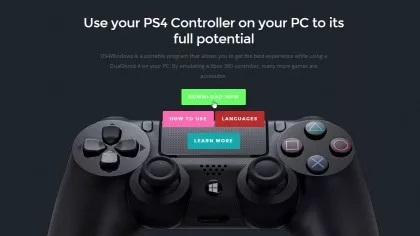
Вы сможете подключить контроллер и управлять играми. Также можно будет управлять телевизионным режимом Big Picture в Steam, а в играх будут отображаться кнопки контроллера.
Нужно запустить лаунчер Steam и проверить наличие обновлений. После установки последних обновлений подключите контроллер DualShock 4 через кабель или Bluetooth.
К сожалению, этот вариант подходит не всем. Ниже будет сказано, как использовать контроллер на компьютере без Steam.
Скачайте DS4Windows
Хотя пользоваться DualShock 4 на ПК довольно просто, недостаточно включить его в разъём и начать работать. Потребуется установить дополнительное программное обеспечение.

Программа называется DS4Windows и она упрощает подключение. После установки программы компьютер думает, что DualShock 4 является контроллером для Xbox 360, который поддерживается в Windows.
Скачайте последнюю версию DS4Windows на странице GitHub.
Установка DS4Windows
Найдите Zip-архив с программой, нажмите на него правой кнопкой мыши и выберите команду «Извлечь всё».
Появится окно с вопросом, куда сохранить файлы. Можно извлечь их в ту же папку, где находится архив, или выбрать любую другую.
После извлечения файлов открывается папка с ними и вы увидите два файла. Один из них называется DS4Updater.exe. Эта программа отвечает за установку последних версий драйверов. Её стоит запускать, если в работе приложения возникнут проблемы.
Дважды нажмите на файл DS4Windows.exe для начала процесса установки.

Настройка DS4Windows
Когда вы в первый раз запускаете DS4Windows, будет задан вопрос, нужно ли сохранить настройки и профили. Рекомендуется использовать выбор по умолчанию «Appdata».
Читайте также:


